Er du træt af dårlig batterilevetid fra din Windows laptop? Hvis ja, så er vi her for at hjælpe. Vores batteribesparende tips hjælper dig med at få mest muligt ud af din bærbar computer batteri, så du kan lade strømforsyningen i tasken være lidt længere.
1. Brug Windows power plans (ordninger)
Begynd med de mest aggressive batteribesparende muligheder og tilpass strømstyringsplanen, når du går. I Windows 7 skal du starte med "Maksimal batterilevetid" og justere indstillingerne til dine præferencer. Disse indstillinger fortæller Windows at justere lysstyrken, når du kører på batteriet, hvornår du skal dæmpe skærmen, hvornår skal du slukke skærmen, og hvornår skal du sætte computeren i dvale.

2. Avancerede strømindstillinger
Mens du justerer strømstyringsplaner, skal du klikke på "Skift avancerede strømindstillinger" og indstille perioden for inaktivitet, før Windows slukker for harddisken. Aktiver også dvale, så når du går væk fra din bærbare computer i længere tid, slukker din bærbare computer. Hibernation adskiller sig fra søvn i denne dvaletilstand gemmer dit arbejde på harddisken og slukker faktisk computeren. Søvn gemmer dit arbejde til RAM og slukker for skærmen og harddisken, men trækker mere strøm, så den hurtigt kan genoptages. Vi anbefaler at eksperimentere med de andre avancerede indstillinger for at få de bedste resultater til dine behov.

3. Deaktiver netværk
Hvis du ikke bruger Bluetooth eller Wi-Fi, skal du slukke for dem. De fleste bærbare computere har enten en fysisk knap eller en nøglekombination, der giver dig mulighed for hurtigt at aktivere eller deaktivere dem. Hvis din bærbare computer ikke har en genvejs-knap, vil Windows-tastaturgenvejen bringe Windows Mobilitetscenter op. WMC giver hurtig adgang til nogle mobile indstillinger, herunder Wi-Fi.

4. Reducer CPU brug
Sluk for automatiske opgaver og programmer for at holde processoren fra at køre ting, du ikke behøver. Et rigtig godt program til deaktivering af opstartsprogrammer kaldes AutoRuns for Windows. Du kan også bruge MSConfig, som allerede er inkluderet i Windows. Indtast bare "msconfig.exe" i søgefeltet i Windows Vista / 7 eller i kørselsboksen i Windows XP.

Prøv også at holde den bærbare computer udluftninger fri for støv eller andre forhindringer, så processoren ikke overophedes. Tæpper og puder er berygtede til overophedning af en bærbar computer, så prøv at finde en flad overflade til at bruge din bærbare computer på. Hvis CPU'en overophedes, vil den bærbare computer bruge mere strøm til at køre fansen, der køler den.
5. Reducer brug af harddisken
Jo mere computerens harddisk skal arbejde, desto mere strøm skal den bruge. Afskærmning af harddisken reducerer den tid det tager at finde filer, hvilket minimerer diskbrug. For at forhindre, at dit system bruger harddisken til virtuel hukommelse, skal du overveje at maksimere hukommelsen i din bærbare computer. Endelig, hvis du har råd til det, overveje at opgradere til et SSD-drev. En SSD-drev bruger mindre strøm end standard harddiskdrev, vejer mindre, og vil også give din bærbare computer en betydelig ydeevne boost.

6. Batteri vedligeholdelse tips
Om hver anden måned forsøger du at rense metalkontakterne på batteriet og din bærbare computer med en bomuldspinne og gnidningsalkohol. Dette vil forhindre, at snavs og korrosion påvirker batteriets ydeevne. Hvis du ejer en bærbar computer med et NiMH-batteri, skal du kalibrere batteriet igen og igen ved at lade batteriet løbe helt ned og derefter lade det hele op. Lithium-ionbatterier har ikke de samme hukommelseseffekter som nikkelmetalhydridbatterier, så der er ingen grund til at konditionere en. Faktisk opfordrer producenterne brugere til at aflade et lithiumionbatteri ofte og for at undgå fuldstændig udladning af det.

7. Optiske drev og USB-porte
Hvis du har et optisk drev i din bærbare computer, skal du deaktivere det i Enhedshåndtering. Optiske drev, selv når de ikke spinder diske, er power hogs. Hvis du vil se film på din bærbare computer, skal du prøve at få en digital kopi på din harddisk i stedet. At se en film direkte fra harddisken bruger mindre strøm end at se en dvd fra det optiske drev. Endelig undgå at bruge ekspansionsspor eller USB-porte, når du forsøger at spare batterilevetiden. Fjern alle ubrugte eksterne enheder, herunder eksterne harddiske, tastaturer og mus, som alle trækker strøm fra din bærbare computer.

Det er det. Næste gang du er i klassen, på et møde eller sidder i et fly, skal du huske disse batteribesparende tips. Endnu bedre, implementer nogle eller alle disse tips på forhånd, så du er klar til at gå.

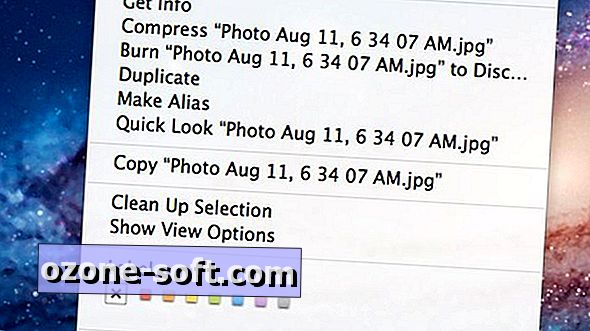


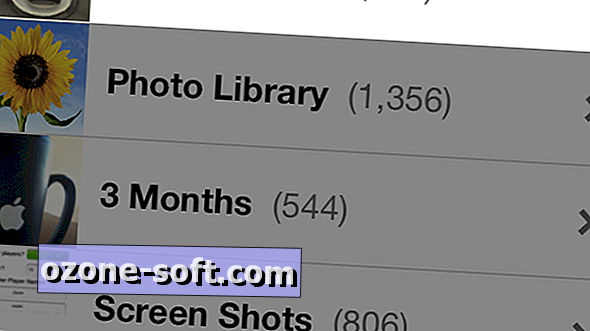








Efterlad Din Kommentar